Categories
- Radyo Hosting 2
- Hosting 30
- Alan Adı Domain 14
- Reseller Hosting 15
- Sunucu yönetimi 3
- Cpanel Eposta işlemleri 9
- Genel sorular 10
- VDS Sunucular 15
- SSL Sertifikalar 7
- Site Sihirbazı Satış Öncesi 10
- Kiralık Sunucular 4
- Radyo Hosting sayfası 2
- VPS Sunucular 2
- Directadmin Kullanımı 5
- Linux Server Sistem Yönetimi 3
- Webkur Customer Panel 3
- Plesk Panel 7
Most Recently Added Topics
Direcktadmin üzerinden SPF kaydı oluşturmakPlesk Panel üzerinden SPF kaydı oluşturmak Plesk panel üzerinde DMARC kaydı eklemekcPanel üzerinde DMARC kaydı oluşturmakCreating an SPF Record in cPanel: A Step-by-Step GuideSetting Up DKIM in cPanel: A Step-by-Step GuideHow to Change Domain Name Servers in Webkur PanelHow to Login to the Hosting Panel and Manage Your Hosting Package with Webkur PanelAutomatic Payment with Webkur PanelCreating Subdomains in DirectAdmin: A Step-by-Step GuideWelcome to Knowledgebase
Alan adı Park Etme (cPanel)
Öncelikle siteadınızın sonuna cpanel yada 2082 portunu ekleyerek cPanel yönetim panel giriş sayfamızı açıyoruz,
örnnek : ( http://www.siteadınız.com:2082 yada http://www.siteadınız.com/cpanel )
gelen sayfaya cpanel kullanıcı hesap bilgilerimizle giriş yaparak Alan Adları kısmından Park Edilmiş Alan Adları bölümüne giriyoruz. İstenilen yere park edeceğiniz alan adınızı yazıp onaylıyoruz.
not: park edeceğiniz alan adı yönetim panelinden  name server adreslerini  park ettiğiniz domain sunucusuna yönlendirmeyi unutmayınız..